Претварање АПЕ у МП3
Музика у АПЕ формату, наравно, одликује се високим квалитетом звука. Међутим, датотеке са овим екстензијама обично теже више, што није посебно погодно ако складиштите музику на преносном медију. Поред тога, сваки играч није "пријатељски" са АПЕ форматом, тако да проблем претварања може бити релевантан за многе кориснике. Као излазни формат, обично изаберете МП3 као најчешћи.
Садржај
Начини претварања АПЕ у МП3
Требало би да разумијете да ће квалитет звука у примљеној МП3 датотеки вјероватно пасти, што се може приметити на добром опреми. Али простор на диску ће потрајати до реда величине мањи.
Метод 1: Фреемаке Аудио Цонвертер
За претварање музике данас се често користи програм Фреемаке Аудио Цонвертер . Једноставно ће се носити са конверзијом АПЕ-датотеке, осим ако вас, наравно, не збуњује непрестано блиставим промотивним материјалима.
- Додавање АПЕ претварачу може бити стандардан начин отварањем менија "Филе" и одабиром ставке "Адд аудио" .
- Отвориће се прозор "Отвори" . Пронађите датотеку која вам је потребна овде, кликните на њега и кликните на дугме "Отвори" .
- У сваком случају, жељени фајл ће бити приказан у прозору претварача. На дну, изаберите икону "МП3" . Обратите пажњу на тежину АПЕ, која се користи у нашем примеру, више од 27 МБ.
- Сада изаберите један од профила за конверзију. У овом случају, разлике се односе на бит рате, фреквенцију и метод репродукције. Помоћу дугмади испод можете креирати свој профил или изменити тренутни.
- Наведите фасциклу да бисте сачували нову датотеку. Ако је потребно, потврдите избор у пољу поред "Извоз у иТунес" тако да је након конверзије музике одмах додан у иТунес .
- Кликните на дугме "Претвори" .
- Када се процедура заврши, појавиће се порука. Из прозора за конверзију можете одмах доћи до мапе са резултатом.

Или само кликните на дугме "Аудио" на панелу.

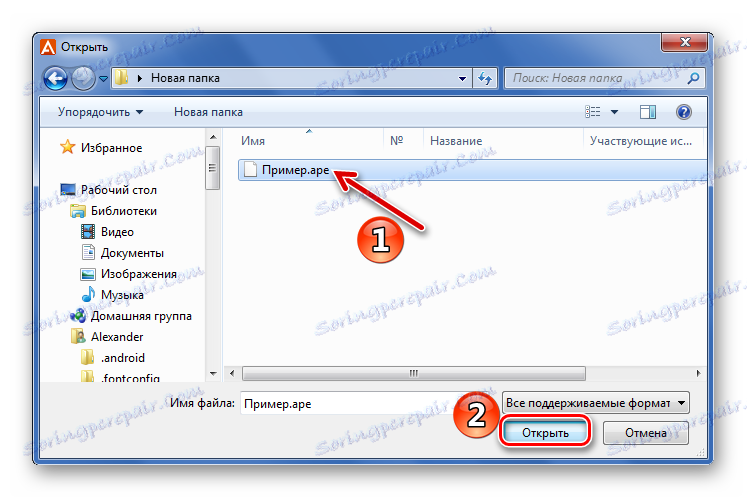
Алтернатива горенаведеном може бити уобичајено повлачење АПЕ-а и из прозора Екплорер у радни простор Фреемаке Аудио Цонвертер-а.
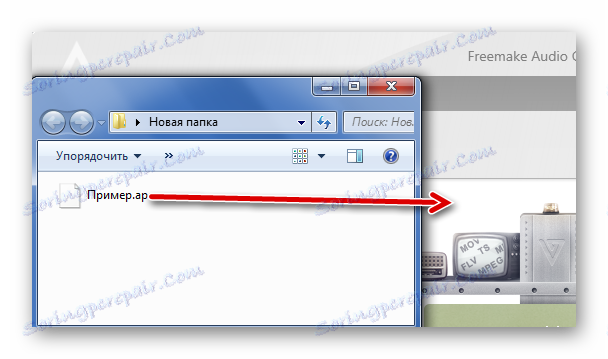
Напомена: у овом и другим програмима истовремено можете конвертовати неколико датотека одједном.
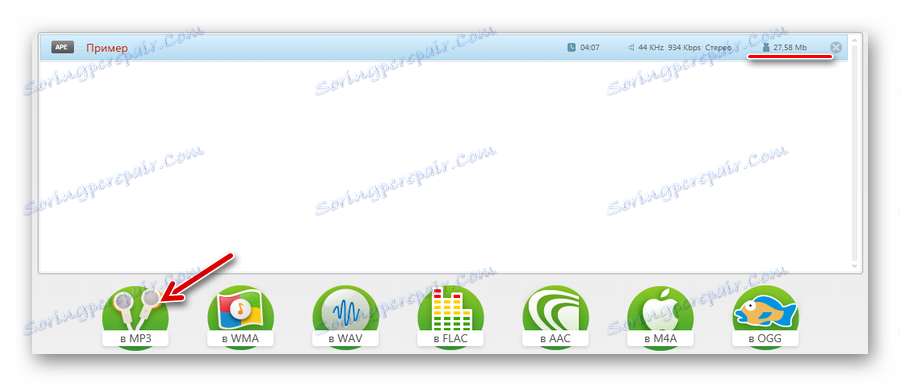
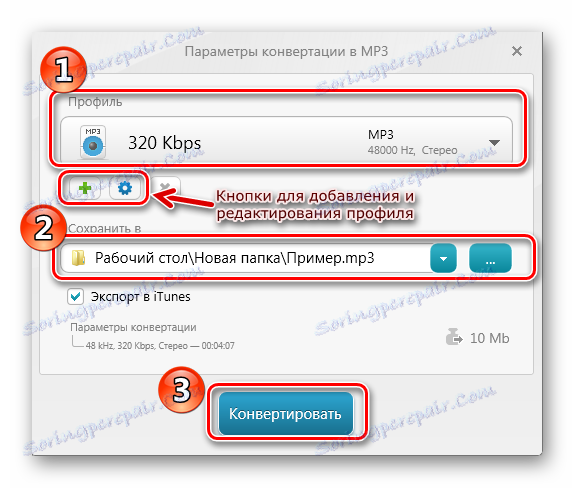
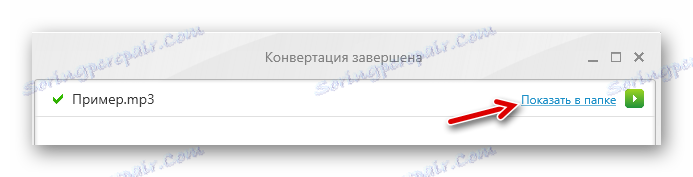
На примјер, можете видјети да је величина примљеног МП3-а скоро 3 пута мања од првобитног АПЕ-а, али све зависи од параметара који су назначени прије претварања.

Метод 2: Тотал Аудио Цонвертер
Програм Тотал Аудио Цонвертер пружа могућност да изврши шире прилагођавање параметара излазне датотеке.
- Кроз уграђени претраживач датотека пронађите АПЕ који вам је потребан или га преместите из Екплорер-а у прозор претварача.
- Притисните тастер "МП3" .
- У левом делу прозора који се појављује, постоје табови у којима можете конфигурирати одговарајуће параметре излазне датотеке. Последњи је "Старт Цонверсион" . Овде ћете видети сва подешавања, ако је потребно, одредите додавање у иТунес, брисање изворних датотека и отварање излазне фасцикле након конверзије. Када је све спремно, кликните на дугме "Старт" .
- Када се заврши, појављује се прозор "Процес завршен" .
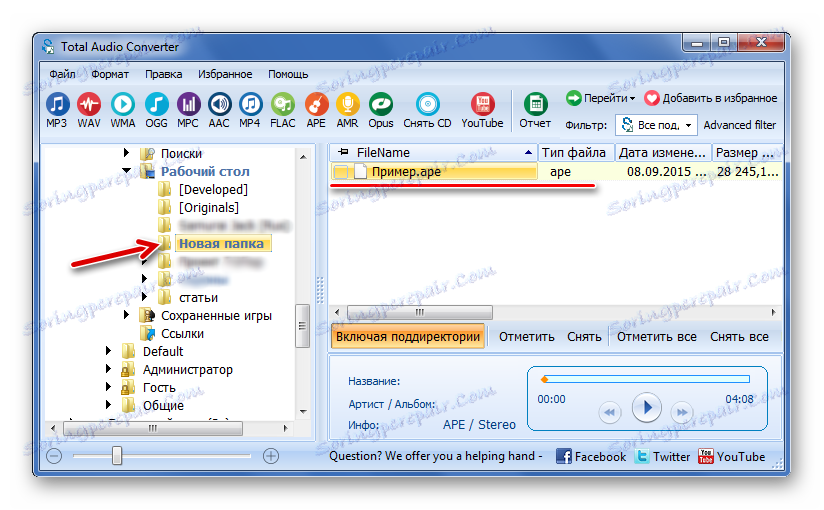

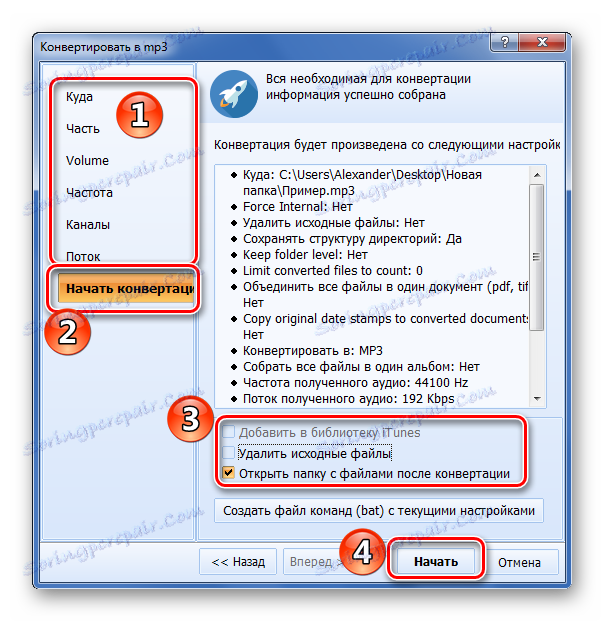

Метод 3: АудиоЦодер
Друга функционална опција за претварање АПЕ у МП3 је АудиоЦодер.
- Проширите картицу "Филе" и кликните на "Адд филе" (тастер Инсерт ). Такође можете додати целу фасциклу са АПЕ музиком кликом на одговарајућу ставку.
- Нађите датотеку на чврстом диску и отворите је.
- У блок параметра обавезно наведите МП3 формат, а остало - по вашем нахођењу.
- Блок кодера се налази у близини. На картици "ЛАМЕ МП3" можете подесити МП3 подешавања. Што је већи квалитет, то је већи битрате.
- Не заборавите да наведете излазну фасциклу и кликните на дугме "Старт" .
- Када се конверзија заврши, у пладањ се појављује обавештење. Остаје да идете у наведену фасциклу. То можете урадити одмах из програма.
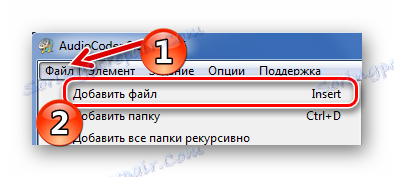
Исте акције су доступне када кликнете на дугме "Додај" .
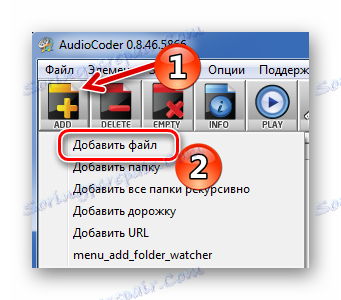
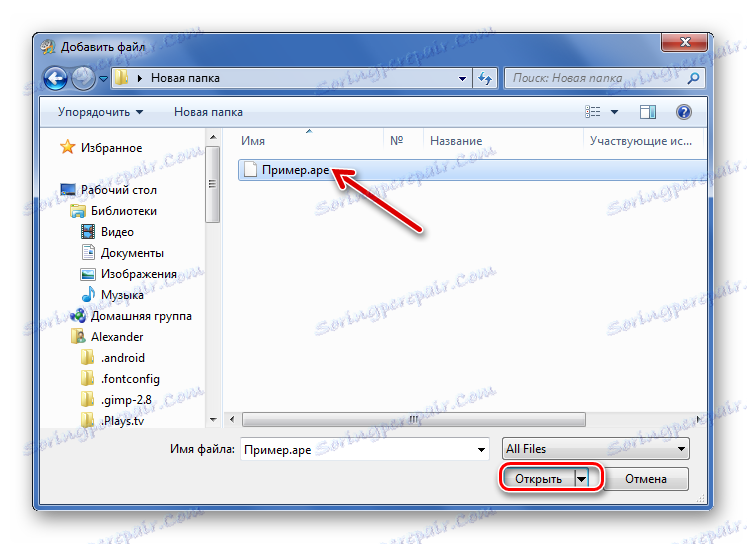
Алтернатива стандардном додатку је вуче ову датотеку у прозор АудиоЦодер.
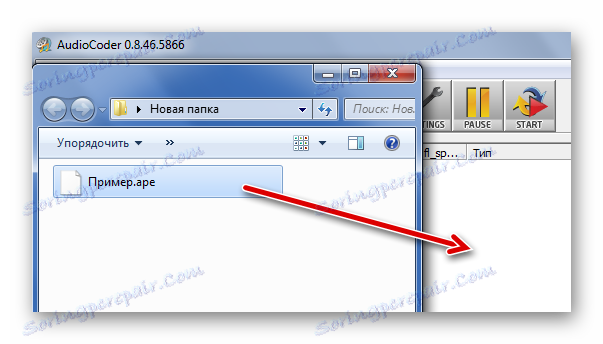
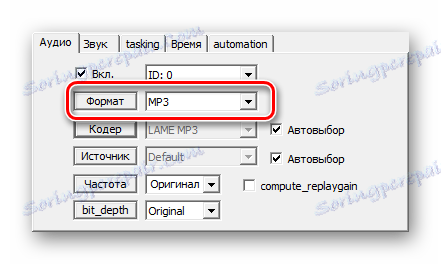
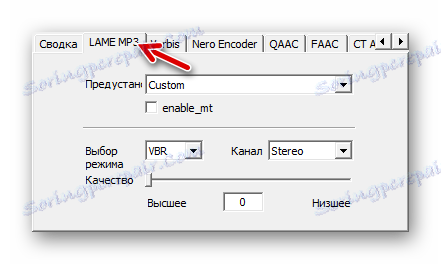

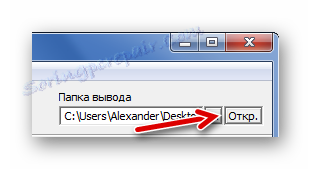
Метод 4: Конвертила
Програм Цонвертилла можда је једна од најједноставијих могућности за претварање не само музике, већ и видео. Међутим, подешавања за излазну датотеку су минимална.
- Кликните на дугме "Отвори" .
- АПЕ датотека би требало да буде отворена у прозору Екплорер који се појављује.
- На листи "Формат" изаберите "МП3" и поставите висок квалитет.
- Наведите фасциклу за чување.
- Кликните на дугме "Претвори" .
- Након завршетка, чућете звучно обавештење, а у прозору програма појављује се порука "Цонверт цомплетед" . Можете да одете до резултата кликом на дугме "Отвори фолдер са датотекама" .
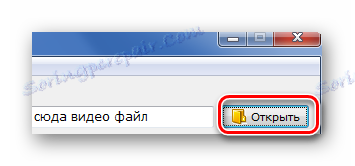
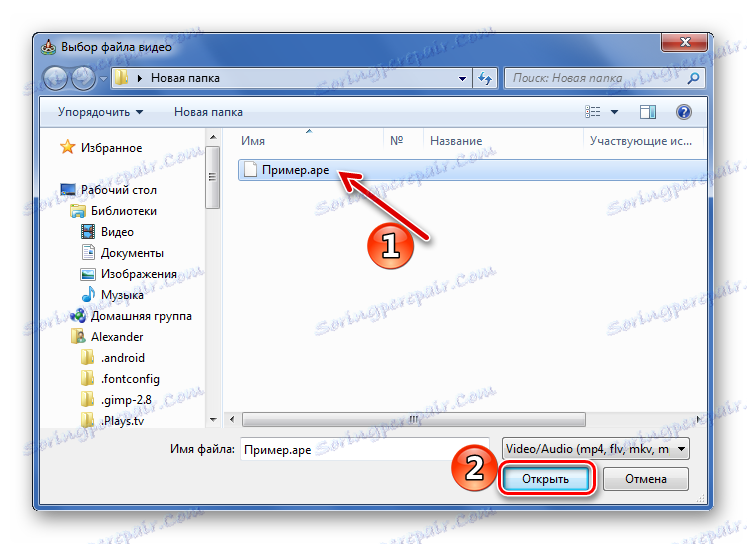
Или, померите га на одређено подручје.
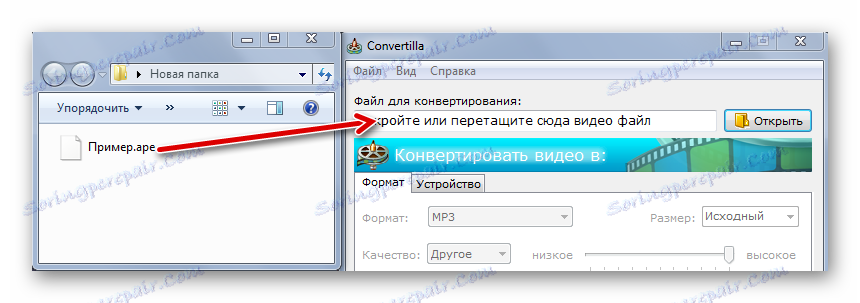
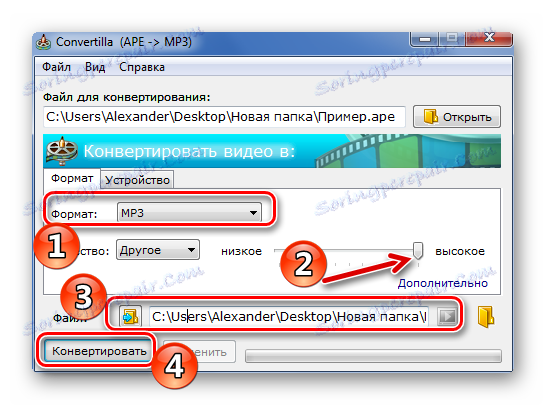

Метод 5: Формат Фацтори
Не заборавите на мултифункционалне претвараче који, између осталог, омогућавају конверзију датотека са екстензијом АПЕ-а. Један такав програм је Формат Фацтори .
- Проширите блок "Аудио" и изаберите "МП3" као излазни формат.
- Кликните на дугме "Цонфигуре" .
- Овдје можете одабрати један од стандардних профила или самостално поставити вриједности индикатора звука. Затим кликните на "ОК" .
- Сада кликните на дугме "Додај датотеку" .
- Изаберите АПЕ на рачунару и кликните на дугме Отвори .
- Када се дода датотека, кликните на "ОК" .
- У главном прозору Формат Фацтори кликните на Старт .
- Када се конверзија заврши, у лежишту се појављује одговарајућа порука. На панелу ћете пронаћи дугме за одлазак у одредишну фасциклу.
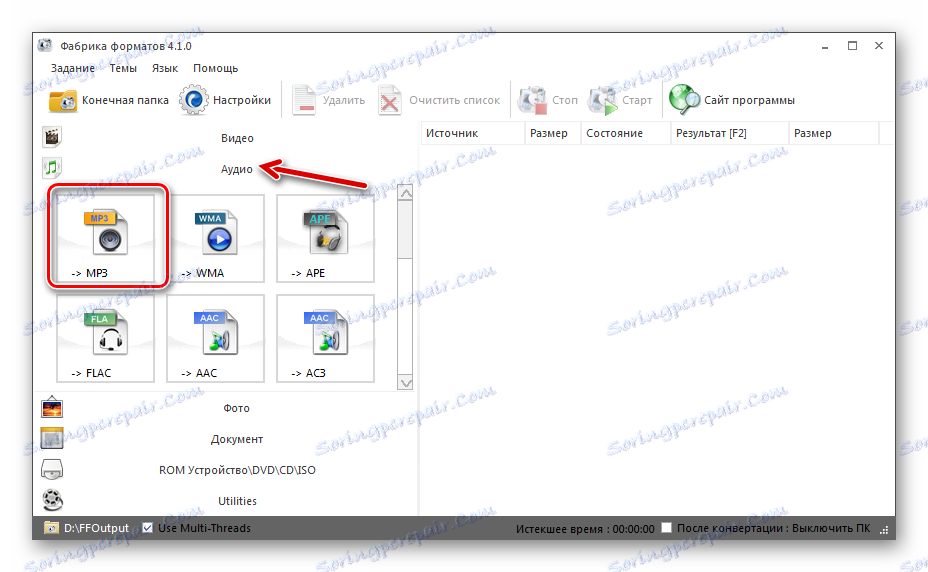
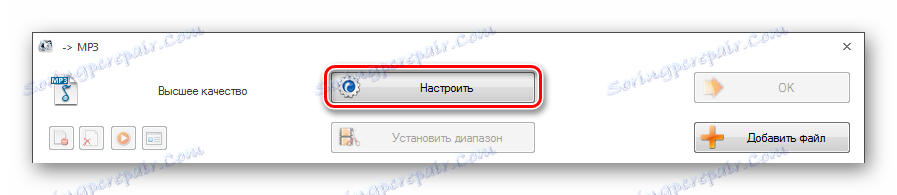
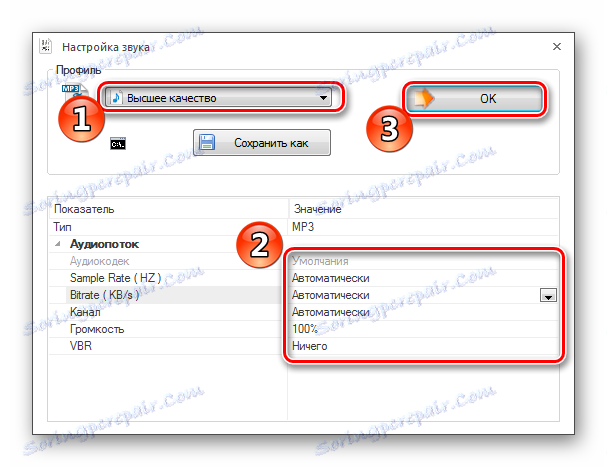
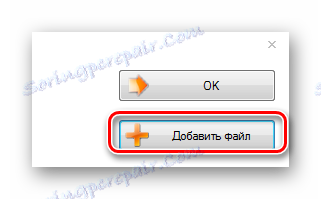
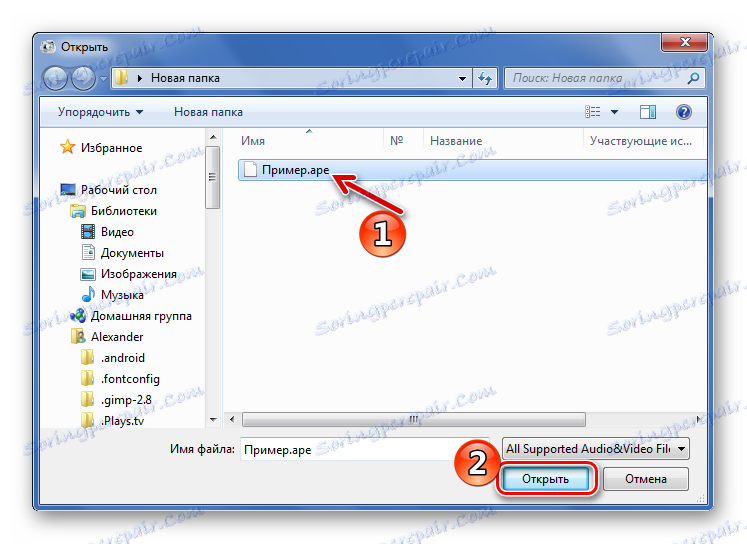
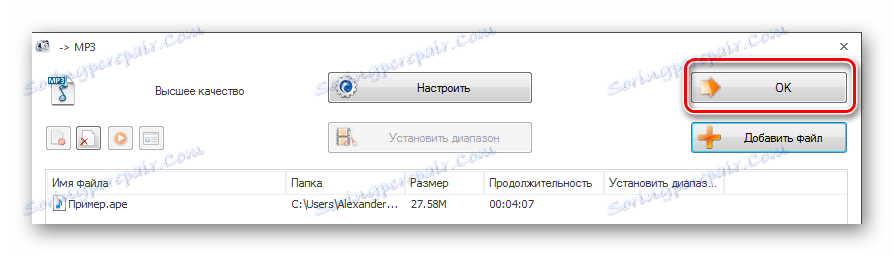

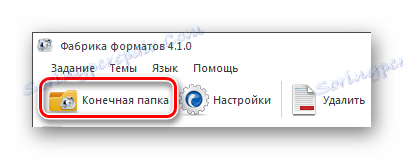
АПЕ се може брзо претворити у МП3, користећи било који од наведених претварача. Конверзија једне датотеке не траје више од 30 секунди, али то зависи и од величине извора и од наведених параметара конверзије.